Mit der Entwicklung der Betriebssysteme können wir sehen, wie viele Funktionen enthalten sind und welche nicht, und manche Benutzer vermissen sie möglicherweise aufgrund ihrer Funktionalität oder Benutzerfreundlichkeit.
Eine dieser Funktionen ermöglicht es uns, alle geöffneten Anwendungen zu minimieren und den Desktop anzuzeigen. Dies wird durch eine Schaltfläche erreicht, die in den meisten Editionen verfügbar ist.
Auf der rechten Seite der Taskleiste befindet sich eine Schaltfläche, mit der Sie diese Aufgabe ausführen können. In einigen Distributionen oder Aktualisierungen wird sie jedoch möglicherweise nicht angezeigt, da in der rechten Ecke ein kleines durchsichtiges Fenster angezeigt wird, durch das die Aufgabe abgeschlossen wird die Anwendungen zu minimieren, um den Desktop zu sehen.
Aber machen Sie sich keine Sorgen, wenn Sie diese Schaltfläche nicht erhalten, oder wenn Sie es vorziehen, ein großes Symbol bequemer zu platzieren, um es zu minimieren. TechnoWikis wird heute zeigen, wie Sie eine Verknüpfung erstellen, um den Desktop in Windows 10 anzuzeigen und so viel schneller auf diese Funktionalität zuzugreifen.
Um den Vorgang zu starten, klicken Sie mit der rechten Maustaste auf eine freie Stelle auf dem Desktop und wählen Sie die Option Neu / Verknüpfung.
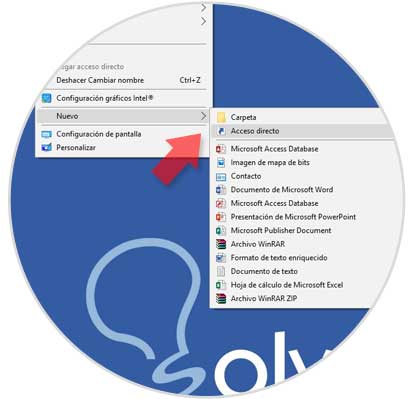
Im angezeigten Fenster geben wir folgende Zeile ein:
explorer.exe-Shell ::: {3080F90D-D7AD-11D9-BD98-0000947B0257}
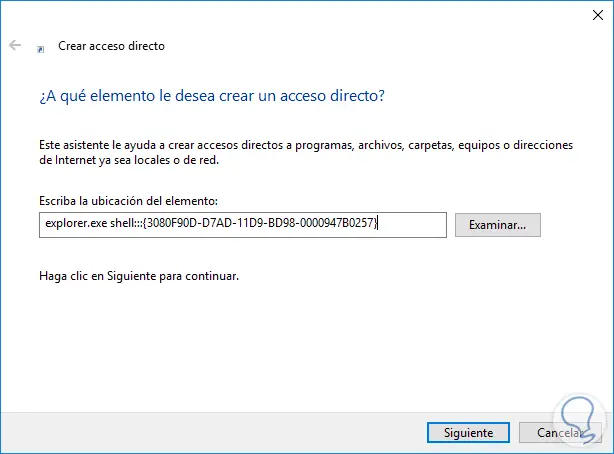
Klicken Sie auf Weiter und vergeben Sie einen Namen für unsere Verknüpfung:
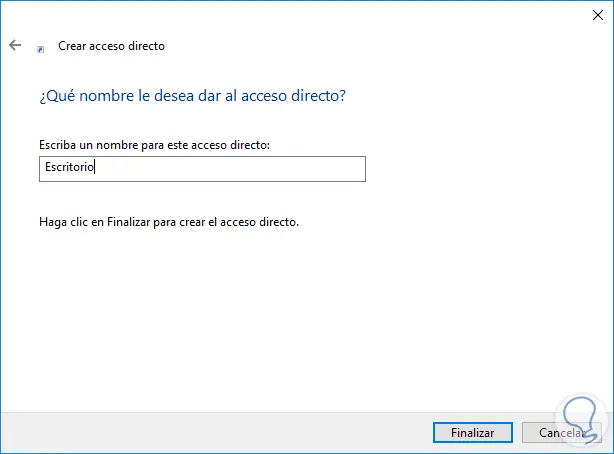
Um die Verknüpfung zu bearbeiten, klicken Sie mit der rechten Maustaste darauf und wählen Sie die Option Eigenschaften:
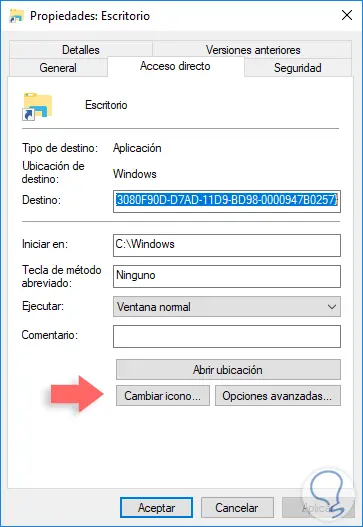
Dort klicken wir auf Symbol ändern und stellen im angezeigten Fenster sicher, dass der Pfad C: Windows Explorer.exe ist, um das entsprechende Symbol auszuwählen:
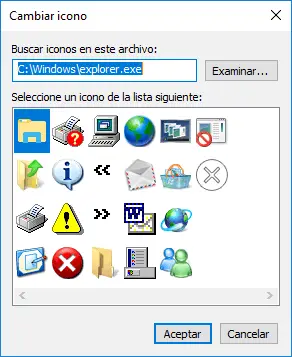
Jetzt verankern wir diese Verknüpfung in der Taskleiste, um sie besser zur Hand zu haben. Dazu klicken wir mit der rechten Maustaste auf das Symbol und wählen aus der angezeigten Liste die Option Verankern in der Taskleiste:
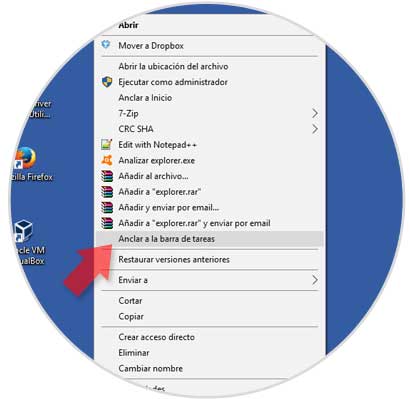
Jetzt können wir dieses Symbol in unserer Windows 10-Taskleiste sehen und von dort aus alle geöffneten Anwendungen minimieren und den Desktop sehen.
Wir können sehen, dass es ein einfacher Vorgang ist, die Schaltfläche Aktiven Desktop anzeigen in Windows 10 in wenigen Schritten erneut anzuzeigen.
